win10正式版自发布后就吸引了不少用户,他们纷纷将自己的电脑升级成免费的win10系统。不过,有部分人在使用win10时却很不习惯,因为他们发现旧系统的开始按钮在升级后就不见了
win10正式版自发布后就吸引了不少用户,他们纷纷将自己的电脑升级成免费的win10系统。不过,有部分人在使用win10时却很不习惯,因为他们发现旧系统的开始按钮在升级后就不见了。这该怎么办呢?接下来,小编就来给大家分享找回win10开始按钮的具体方法。
具体方法:
1、首先用鼠标右击win10电脑任务栏,在随后出现的右键菜单中选择“属性”。
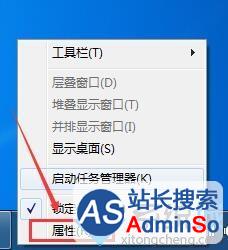
2、接着在弹出的属性窗口中,将界面切换到“开始菜单”选项卡,同时勾选“使用开始菜单而非开始屏幕”选项,选中之后点击窗口最下面的“确定”按钮。
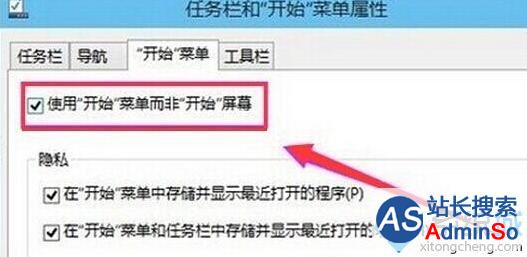
3、之后系统会弹出更改开始屏幕设备窗口,直接点击窗口最下面的“注销并更改设置”按钮。注销之后重新进入到电脑屏幕,那么熟悉的开始按钮就会重新出现啦。
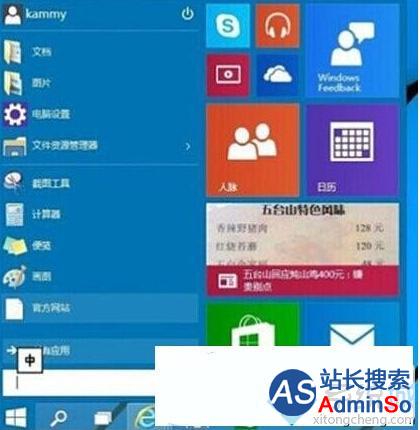
通过上述步骤设置后,我们久违的开始按钮又会重新展现在眼前了。需要注意的是,在找回开始按钮之前,大家最好将重要的资料拷贝到安全的地方,以免在操作中途文件意外丢失,造成不必要的麻烦。
相关推荐:
Windows10开始按钮点右键没反应怎么办?Win10开始按钮点右键无反应的处理方法
声明:本文内容来源自网络,文字、图片等素材版权属于原作者,平台转载素材出于传递更多信息,文章内容仅供参考与学习,切勿作为商业目的使用。如果侵害了您的合法权益,请您及时与我们联系,我们会在第一时间进行处理!我们尊重版权,也致力于保护版权,站搜网感谢您的分享!






